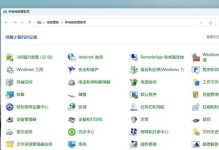随着科技的进步,电脑已经成为我们生活中不可或缺的一部分。然而,有时我们可能会遇到一些问题,比如电脑无法找到可用的音源。这个问题会导致我们无法享受音乐、视频或语音通话的乐趣。在本文中,我们将探讨如何解决电脑找不到可用音源的问题,并提供一些实用的解决方法。
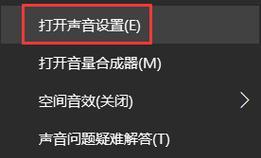
检查音频设备连接
查看设备管理器中的音频驱动程序
更新音频驱动程序
检查默认音频输出设备
启用禁用音频设备
检查Windows音频服务
重启Windows音频服务
检查声音设置
检查声卡硬件问题
运行音频故障排除工具
清除临时文件
检查软件冲突
重置Windows系统
安装最新的操作系统更新
寻求专业帮助
检查音频设备连接:首先确保音频设备正确连接到电脑的音频插孔上,检查所有线缆和连接器是否牢固连接。
查看设备管理器中的音频驱动程序:按下Win+X键,选择“设备管理器”,找到“音频输入和输出”选项,展开该选项,确保没有任何带有黄色感叹号或问号的设备。
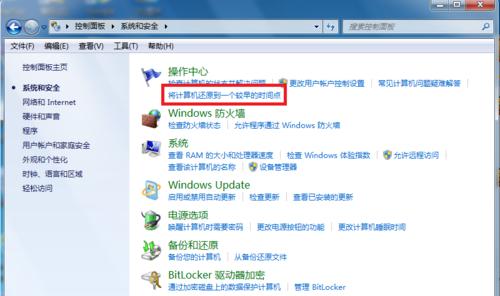
更新音频驱动程序:访问电脑制造商的官方网站或使用第三方驱动程序更新工具来更新音频驱动程序,以确保其是最新版本。
检查默认音频输出设备:右击系统托盘上的音量图标,选择“声音设置”,确保所需的音频输出设备被选为默认设备。
启用禁用音频设备:打开控制面板,选择“硬件和声音”,点击“设备管理器”,在“音频输入和输出”下,右击需要启用或禁用的设备,并选择相应的选项。

检查Windows音频服务:按下Win+R键,输入“services.msc”,查找“Windows音频”,确保其状态为“正在运行”。
重启Windows音频服务:同样按下Win+R键,输入“services.msc”,找到“Windows音频”,右击并选择“重启”。
检查声音设置:打开控制面板,选择“声音”,点击“播放”选项卡,在所需的音频设备上点击右键,选择“测试声音”,确保声音可以正常播放。
检查声卡硬件问题:将音频设备连接到另一台电脑上,检查是否存在硬件问题。
运行音频故障排除工具:Windows操作系统提供了音频故障排除工具,可以通过“控制面板”>“找到和解决问题”>“解决问题”>“声音”来运行。
清除临时文件:按下Win+R键,输入“%temp%”,删除临时文件夹中的所有文件。
检查软件冲突:有时,安装的某些软件可能会干扰音频设备的正常运行。尝试卸载最近安装的软件,并检查问题是否得到解决。
重置Windows系统:如果上述方法都没有解决问题,可以尝试重置Windows系统来恢复默认设置。
安装最新的操作系统更新:确保系统已经安装了最新的操作系统更新,以修复可能导致音频问题的bug。
寻求专业帮助:如果仍然无法解决问题,建议寻求专业技术人员的帮助或联系电脑制造商的客户支持。
当电脑无法找到可用的音源时,我们可以通过检查音频设备连接、更新音频驱动程序、检查默认音频输出设备、启用禁用音频设备等方法来解决问题。如果以上方法都无法解决问题,可以尝试运行音频故障排除工具、清除临时文件,甚至重置Windows系统。如果仍然无法解决,建议寻求专业帮助。